完美解决WIN7系统字体
win7系统字体变大怎么办

win7系统字体变大怎么办
有网友反映,电脑的字体变大了,不知道怎么把它调回来,针对这个情况,店铺为大家分享两个win7系统字体变大了的解决方法,有需要的可以参考一下!
win7系统字体变大解决方法
字体变大解决方法1:缩写文本和其他项目
进入“控制面板\外观和个性化”,点击“显示”中的“放大或缩小文本和其他项目”,如果你当前的设置似乎“中等(M)-125%”或者是“较大(L)-150%”,那么就选中“较小(S)-100%(默认)”。
点击“应用”按钮,重新注销后字体和图标等项目都会变回默认的100%大小了!
字体变大解决方法2:设置自定义文本大小(DPI)
如果方法1中没有解决Windows7字体变大的问题,那么就试试这个办法。
还是在“控制面板\外观和个性化\显示”中,点击“设置自定义文本大小(DPI)”,拉动比例尺至合适的百分比,如果你要求的是还原回原来的字体大小,就设置成100%。
设置完成后,要重启一下计算机才能生效。
此处,如果在使用 Windows XP 风格 DPI 缩放比例复选框前打勾,可以使没有设计为高DPI 的程序中的文本和屏幕项目更清晰;总之,为了显示更清晰,勾上比较好啦。
相关小知识:什么是DPI?
鼠标的DPI是每英寸点数,也就是鼠标每移动一英寸指针在屏幕上移动的点数。
比如400DPI的鼠标,他在移动一英寸的时候,屏幕上的指针可以移动400个点。
自定义修改Win7系统字体显示比例

自定义修改Win7系统字体显示比例我们在使用电脑的过程中,有时候会发现系统字体太小或某些文本的显示不协调,这时候我们就需要对系统显示比例进行相关设置,这样有助于我们阅读屏幕上的内容,那么在w7系统又该如何更改字体显示比例呢?下面,小编就把设置方法分享给大家。
更改方法/步骤:
1、在桌面空白的位置直接单击右键,选择“个性化”,如图
2、打开个性化之后,在左下角选择“显示”,如图
3、显示界面如下图,默认的是100%,同时此页面只有2个选项,其中一个是100%,剩下的那个则是125%,可以选择其中任何一个,如图
4、如果上面的2个都不可以满足你的要求,可以自定义设置文本大小,如图
5、点击之后就会弹出对话框,如图,弹出之后在里面设置百分比,百分比越大字体显示的就回就越大,如图
6、设置好了之后直接点击确认,返回到上一个对话框,在点击确认,这时候就会提示是否马上注销登录,重新登录之后点击确认就可以了。
以上就是今天给大家分享的win7 64字体显示比例的修改方法,小伙伴们可以根据个人对系统字体的要求来进行设置,希望可以帮到大家。
更多重装系统,系统重装,一键重装系统方法请关注电脑系统重装网。
windows7怎么换字体
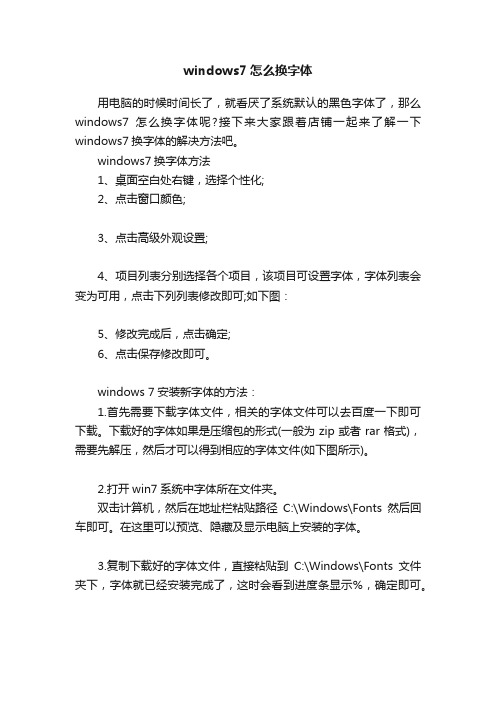
windows7怎么换字体
用电脑的时候时间长了,就看厌了系统默认的黑色字体了,那么windows7怎么换字体呢?接下来大家跟着店铺一起来了解一下windows7换字体的解决方法吧。
windows7换字体方法
1、桌面空白处右键,选择个性化;
2、点击窗口颜色;
3、点击高级外观设置;
4、项目列表分别选择各个项目,该项目可设置字体,字体列表会变为可用,点击下列列表修改即可;如下图:
5、修改完成后,点击确定;
6、点击保存修改即可。
windows 7安装新字体的方法:
1.首先需要下载字体文件,相关的字体文件可以去百度一下即可下载。
下载好的字体如果是压缩包的形式(一般为zip或者rar格式),需要先解压,然后才可以得到相应的字体文件(如下图所示)。
2.打开win7系统中字体所在文件夹。
双击计算机,然后在地址栏粘贴路径C:\Windows\Fonts然后回车即可。
在这里可以预览、隐藏及显示电脑上安装的字体。
3.复制下载好的字体文件,直接粘贴到C:\Windows\Fonts文件夹下,字体就已经安装完成了,这时会看到进度条显示%,确定即可。
Windows7系统字体太小怎么办
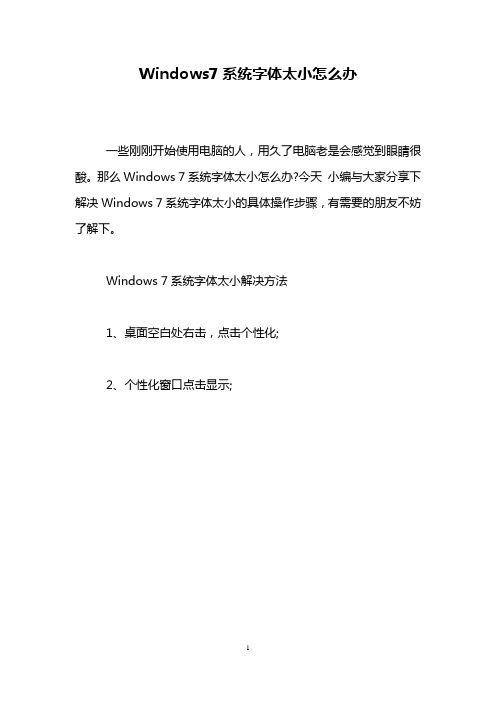
Windows7系统字体太小怎么办
一些刚刚开始使用电脑的人,用久了电脑老是会感觉到眼睛很酸。
那么Windows 7系统字体太小怎么办?今天小编与大家分享下解决Windows 7系统字体太小的具体操作步骤,有需要的朋友不妨了解下。
Windows 7系统字体太小解决方法
1、桌面空白处右击,点击个性化;
2、个性化窗口点击显示;
3、根据需求点击中等或者较大,点击应用即可。
WIN7系统第三方应用程序字体很小解决方法
鼠标右键点击桌面,打开列表,选择“个性化”。
进入到个性化控制面板后,点击下面的“窗口颜色”。
进入到窗口颜色和外观界面后,点击“高级外观设置”。
弹出窗口颜色和外观对话框,点击打开项目列表。
在项目列表里,选择“图标”项。
“大小”项:可以根据需要设置喜欢的桌面字体大小,这里选择11号字体,选择完后,点确定即可。
看过“Windows 7系统字体太小怎么办”的人还看了:
1.win7系统字体太小怎么办
2.win7系统浏览器中字体变小怎么办
3.win7系统字体变大怎么办
4.Win7系统怎么设置字体显示比例
5.win7系统字体大小怎么调
6.win7系统字体不清晰怎么办
7.怎么解决win7系统显示器字体模糊。
怎么处理Windows7系统显示乱码的问题
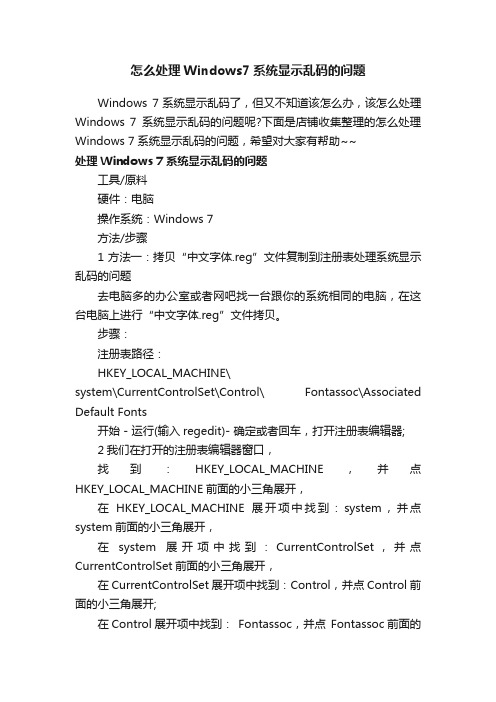
怎么处理Windows7系统显示乱码的问题Windows 7系统显示乱码了,但又不知道该怎么办,该怎么处理Windows 7系统显示乱码的问题呢?下面是店铺收集整理的怎么处理Windows 7系统显示乱码的问题,希望对大家有帮助~~处理Windows 7系统显示乱码的问题工具/原料硬件:电脑操作系统:Windows 7方法/步骤1方法一:拷贝“中文字体.reg”文件复制到注册表处理系统显示乱码的问题去电脑多的办公室或者网吧找一台跟你的系统相同的电脑,在这台电脑上进行“中文字体.reg”文件拷贝。
步骤:注册表路径:HKEY_LOCAL_MACHINE\system\CurrentControlSet\Control\ Fontassoc\Associated Default Fonts开始 - 运行(输入regedit)- 确定或者回车,打开注册表编辑器;2我们在打开的注册表编辑器窗口,找到:HKEY_LOCAL_MACHINE,并点HKEY_LOCAL_MACHINE前面的小三角展开,在HKEY_LOCAL_MACHINE展开项中找到:system,并点system前面的小三角展开,在system展开项中找到:CurrentControlSet,并点CurrentControlSet前面的小三角展开,在CurrentControlSet展开项中找到:Control,并点Control前面的小三角展开;在Control展开项中找到:Fontassoc,并点Fontassoc前面的小三角展开,在Fontassoc展开项中找到:Associated Default Fonts,并左键点击:Associated Default Fonts;然后我们插入U盘,点“注册表编辑器”窗口的:文件- 导出(E),在:文件名(N)栏中输入中文字体.reg,再点击:保存;这时我们已经把中文字体.reg文件保存在我们的U盘中了;在显示乱码的计算机上插入U盘,开始-运行(输入regedit)- 确定,打开“注册表编辑器”,在“注册表编辑器”窗口:点:文件- 导入(I),双击:中文字体文件,中文字体.reg就导入到注册表中了。
Win7出现乱码的解决方法

Win7出现乱码的解决方法
Win7出现乱码的解决方法
1.安装合适的语言包
首先,要能安装多种语言包的Windows7只能是旗舰版或者企业版,接着我们就来解决这个问题吧。
我们点击“开始-WindowsUpdate”打开自动更新窗口。
在窗口中点击“34个可选更新”链接,在可以下载安装的语言包列表中选择“繁体中文语言包”,确定即可。
回到刚才的窗口点击“安装更新”按钮开始下载安装。
安装完语言包补丁需要重启。
重启的过程需要配置补丁。
2.合理设置区域和语言
安装完繁体中文语言后,我们还需要进行合理的配置。
进入控制面板的“时钟、语言和区域”选项,选择“管理”选项,将“非Unicode程序中所使用的当前语言”设置为“中文简体”。
该设置需要重启计算机。
接着我们安装所有的简体软件,比如:迅雷、QQ等,这时这些软件的乱码已经消失了。
而且系统界面已经变成了繁体中文的了。
由于以后日常使用的软件基本是繁体的,我们再次通过“时钟、语言和区域”选项将“非Unicode程序中所使用的`当前语言”设置为“香港繁体”。
再次重启系统后即可设置完成了。
这时就可以正常安装使用繁体中文软件,以后再次安装简体中文软件需重新设置“非Unicode程序中所使用的当前语言”为简体中文。
类似的问题也常会出现在Windows其他版本,比如:Windowsxp,解决方法是接近的,不过,Windows7的多语言包安装功能还是要比以前的系统方便了许多了。
解决WIN7系统中绿色 仿宋_GB2312字体以及其他字体的方法
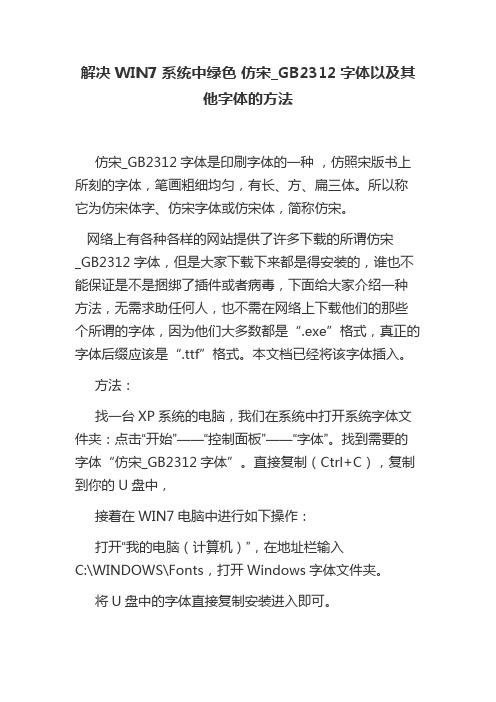
解决WIN7系统中绿色仿宋_GB2312字体以及其他字
体的方法
仿宋_GB2312字体是印刷字体的一种,仿照宋版书上所
刻的字体,笔画粗细均匀,有长、方、扁三体。
所以称它
为仿宋体字、仿宋字体或仿宋体,简称仿宋。
网络上有各种各样的网站提供了许多下载的所谓仿宋
_GB2312字体,但是大家下载下来都是得安装的,谁也不能
保证是不是捆绑了插件或者病毒,下面给大家介绍一种方法,无需求助任何人,也不需在网络上下载他们的那些个
所谓的字体,因为他们大多数都是“.exe”格式,真正的
字体后缀应该是“.ttf”格式。
本文档已经将该字体插入。
方法:
找一台XP系统的电脑,我们在系统中打开系统字体文
件夹:点击“开始”——“控制面板”——“字体”。
找到需要的
字体“仿宋_GB2312字体”。
直接复制(Ctrl+C),复制到
你的U盘中,
接着在WIN7电脑中进行如下操作:
打开“我的电脑(计算机)”,在地址栏输入
C:\WINDOWS\Fonts,打开Windows字体文件夹。
将U盘中的字体直接复制安装进入即可。
真正的字体如图:后缀为“.ttf”格式
而不是网络上的那些个什么“.exe”格式的。
这样有效安全的避免了网络上的不明来历的所谓字体软件,提高了个人电脑的安全性。
最不喜欢被强迫安装些无用的插件。
网络上大多数都是什么字体软件啊,还提示你安装,感觉被强迫安装他们的一样。
将本文末尾附件中的字体直接复制到需要使用的WIN7字体库即可。
附件:
仿宋_GB2312.ttf。
解决win7操作系统无法安装字体的方法

我们使用的 win7 系统里面都会默认安装有
一些字体,不过一些用户用久了之后觉得想要自
己去下载一些喜欢的字体下来安装,下载下来之
后在安装过程中的时候却遇到了系统无法安装
添加标题
字体的故障,很多人无从下手,出现这这样的原
添加标题
分享一下解决 win7 操作系统无法安装字体的方
添加标题
因有可能是系统文件被误删或者系统出现错误
首先打开计算界面,然后点击上方的“工具--文
Байду номын сангаас件夹选项”,然后勾选“显示所有文件”并去掉
“隐藏受保护的操作系统文件”并取消勾选“隐
我像追逐光和热的飞蛾,一路向着太阳落下去的方向走去。狂沙
然后打开 fonts 文件夹,如果文件夹下含有 desktop.ini 文件,大家可以把它改名,然藏已知文件类型的后缀名”,然后点击确定;
我像追逐光和热的飞蛾,一路向着太阳落下去的方向走去。狂沙
0c27f3ca ghost win7系统下载
添加标题
了,所以针对这个问题,win7 之家就跟大家一起
单击此处添加小标题
我像追逐光和热的飞蛾,一路向着太阳落下去的方向走去。狂沙
单击此处添加小标题
推荐:
单击此处添加小标题
法。
单击此处添加小标题
可能是 desktop.ini 文件受损或被误删,
解决方法:打开 windows 下面的 fonts 文件夹,
1
2
后新建一个 txt 文本,输入如下内容:[.ShellClassInfo]UICLSID={BD84B380-8CA2-1069-AB1D-0800
藏即可,重启计算机。
如果是有一些字体安装进去了,但是打不开的话,大家可以从网上下载试试文字转换工
(完整版)如何解决win7及以上系统无仿宋GB_2312字体

如何解决win7及以上系统无“仿宋GB_2312”字体?
一、问题背景
根据国家公文系统的规定,政府公文的正文使用仿宋体,所以XP系统下制作的公文,正文字体均被设定为“仿宋_GB2312”。
这一使用习惯也被企业、高校等正式场合沿用至今。
但是微软的windows系统从VISTA开始只集成“仿宋”字体,因此许多在XP系统下使用“仿宋_GB2312”字体的资料或者文件在vista、win7、win8等系统里面被强制替换为“微软雅黑”字体,导致显示不正常。
下图为在xp系统及win7系统下显示的字体对比。
正常显示的“仿宋GB_2312”字体
未安装“仿宋GB_2312字体”时显示为微软雅黑
二、解决方法
在win7等系统下自己安装“仿宋GB_2312”字体,
方法一、双击附件中文件,点击下图中安装:
程序自行安装完毕。
方法二、将附件中文件另存,然后复制文件、粘贴到C:\Windows\Fonts 目录下即可。
仿宋_GB2312.ttf 附件:。
永久解决win7 中文乱码的方法
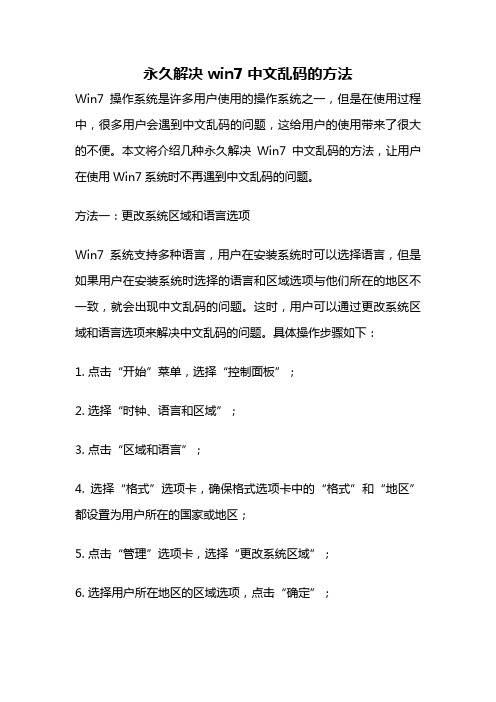
永久解决win7 中文乱码的方法Win7操作系统是许多用户使用的操作系统之一,但是在使用过程中,很多用户会遇到中文乱码的问题,这给用户的使用带来了很大的不便。
本文将介绍几种永久解决Win7中文乱码的方法,让用户在使用Win7系统时不再遇到中文乱码的问题。
方法一:更改系统区域和语言选项Win7系统支持多种语言,用户在安装系统时可以选择语言,但是如果用户在安装系统时选择的语言和区域选项与他们所在的地区不一致,就会出现中文乱码的问题。
这时,用户可以通过更改系统区域和语言选项来解决中文乱码的问题。
具体操作步骤如下:1. 点击“开始”菜单,选择“控制面板”;2. 选择“时钟、语言和区域”;3. 点击“区域和语言”;4. 选择“格式”选项卡,确保格式选项卡中的“格式”和“地区”都设置为用户所在的国家或地区;5. 点击“管理”选项卡,选择“更改系统区域”;6. 选择用户所在地区的区域选项,点击“确定”;7. 重启计算机。
方法二:安装中文语言包如果用户使用的是英文版的Win7系统,就会出现中文乱码的问题。
这时,用户可以安装中文语言包来解决中文乱码的问题。
具体操作步骤如下:1. 点击“开始”菜单,选择“控制面板”;2. 选择“时钟、语言和区域”;3. 点击“区域和语言”;4. 选择“键盘和语言”选项卡,点击“更改键盘和其他输入法”;5. 选择“Windows Update”选项卡,点击“检查更新”;6. 在更新列表中选择“中文语言包”,点击“安装”;7. 安装完成后重启计算机。
方法三:更改字体设置有时候,用户在使用Win7系统时,中文乱码的问题可能是由于字体设置不正确导致的。
这时,用户可以通过更改字体设置来解决中文乱码的问题。
具体操作步骤如下:1. 点击“开始”菜单,选择“控制面板”;2. 选择“外观和个性化”;3. 点击“字体”;4. 选择“更改字体设置”;5. 点击“管理员权限”;6. 在“字体设置”中选择“中文(简体、中国)”,将“默认字体”和“消息字体”都设置为“微软雅黑”;7. 点击“确定”,重启计算机。
win7系统电脑字体模糊怎么解决

win7系统电脑字体模糊怎么解决
推荐文章
win7系统电脑出现黑屏怎么解决热度:电脑显示器很模糊怎么解决热度:电脑的显示器屏幕模糊怎么解决热度:电脑显示器字体重影模糊故障怎么解决热度:电脑屏幕桌面字体变小怎么解决热度:有时候由于我们的电脑中毒了或者安装了一些软件改变了电脑的设置使得屏幕字体变模糊了。
怎么解决这种情况?下面是店铺为大家介绍win7系统电脑字体模糊的解决方法,欢迎大家阅读。
win7系统电脑字体模糊的解决方法
1、右击“桌面”,从弹出的菜单中选择“屏幕分辨率”项进入。
2、在打开的窗口中,点击“广大或缩小文本和其它项目”按钮。
3、接着点击“调整ClearType文件”按钮。
4、在弹出的“ClearType文件调谐器”窗口中,勾选“启用ClearType”项,并点击“下一步”按钮。
5、按照屏幕提示,点击“认为清晰的文本示例”。
6、最后完成“文本调谐”的设置。
以上就是Win7电脑字体模糊的解决方法,是不是很简单,只需要调整ClearType文件就可以恢复了。
如何解决win7重装系统后字体变大

如何解决win7重装系统后字体变大
推荐文章
为什么重装系统后无Internet访问怎么解决热度:DELL电脑重装系统不读盘解决步骤方法热度: Hasee电脑不能安装ghost系统怎么解决热度: DELL电脑重装系统不读盘解决办法热度:戴尔笔记本开机进不了系统解决办法热度:
有win7系统用户反映其在帮电脑重装后字体变大了,不知道如何解决,那么如何解决win7重装系统后字体变大这个问题呢?下面店铺就为大家带来了解决win7重装系统后字体变大的方法。
解决win7重装系统后字体变大方法一:缩写文本和其他项目
进入“控制面板\外观和个性化”,点击“显示”中的“放大或缩小文本和其他项目”,如果你当前的设置似乎“中等(M)-125%”或者是“较大(L)-150%”,那么就选中“较小(S)-100%(默认)”。
点击“应用”按钮,重新注销后字体和图标等项目都会变回默认的100%大小了!
解决win7重装系统后字体变大方法二:设置自定义文本大小(DPI) 如果方法1中没有解决Windows7字体变大的问题,那么就试试这个办法。
还是在“控制面板\外观和个性化\显示”中,点击“设置自定义文本大小(DPI)”,拉动比例尺至合适的百分比,如果你要求的是还原回原来的字体大小,就设置成100%。
设置完成后,要重启一下计算机才能生效。
此处,如果在使用 Windows XP 风格 DPI 缩放比例复选框前打勾,可以使没有设计为高DPI 的程序中的文本和屏幕项目更清晰;总之,为了显示更清晰,勾上比较好啦。
win7系统怎么更改字体

win7系统怎么更改字体
很多人不喜欢win7系统默认的微软雅黑字体,那么win7系统怎么更改字体呢?今天店铺与大家分享下win7系统更改字体的具体操作步骤,有需要的朋友不妨了解下。
win7系统更改字体方法
1、鼠标右击桌面,点击个性化,打开个性化窗口,然后点击窗口颜色。
2、点击高级外观设置,打开窗口颜色和外观窗口。
3、点击窗口颜色和外观窗口里的项目,然后点击项目里的已选定项目。
4、然后选择想要的字体,随便选了楷体,也可以设置字体大小,颜色之类的。
5、确定即可。
win7系统更改字体大小方法
改变桌面图标字体的大小的步骤如下:
第一步:在桌面空白处点击鼠标右键,选择“个性化”,进入到“个性化”界面里,再选择“窗口颜色”。
第二步:在“窗口颜色”界面里,选择“高级外观设置”,之后就会弹出“窗口颜色和外观”这个界面。
第三步:在“项目”下的下了单中选择“图标”。
根据自己的需求,调整字体大小,选择好后,点击确定即可。
调整图标字体大小后的效果,现在字体是不是看得比较舒服啦。
win7系统字体很小怎么办

win7系统字体很小怎么办
幼儿朋友反映他电脑的字体很小,看着很不舒服。
其实如果在使用win7系统而自己眼睛不太好的话,可以适当设置一下win7系统的字体,这样方便自己查看电脑。
那么win7系统字体很小该怎么办呢?下面大家与店铺一起来学习一下吧。
win7系统字体很小解决方法
1、在桌面空白处,右键选择“屏幕分辨率”
2、在弹出来的窗口,找到并点击“放大或缩小文本和其它项目”
3、在这里你就可以根据自己的要求进行设置了,如果设置完不喜欢了,下次还可以来这里改,非常方便。
以上是关于系统字体太小,又不想跳高分辨率怎么办。
这个方法特别是对于一些老人家更有用,可以让家里的老人用电脑不会找字找得那么累,可以轻松找到他们所需要的功能。
win7系统的字体怎么进行修改
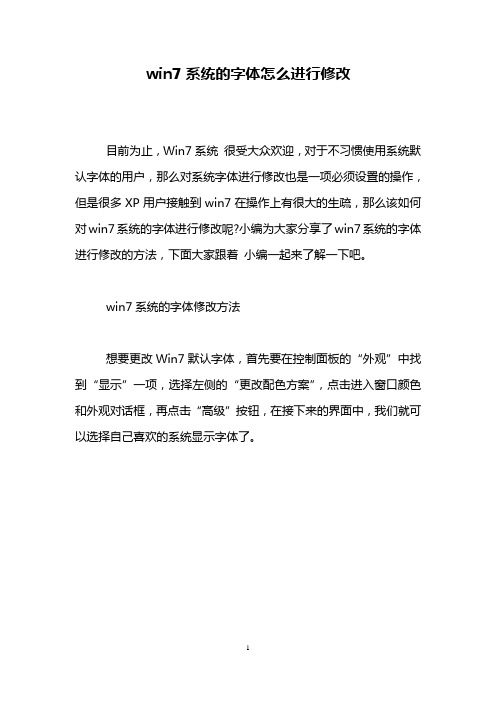
win7系统的字体怎么进行修改
目前为止,Win7系统很受大众欢迎,对于不习惯使用系统默认字体的用户,那么对系统字体进行修改也是一项必须设置的操作,但是很多XP用户接触到win7在操作上有很大的生疏,那么该如何对win7系统的字体进行修改呢?小编为大家分享了win7系统的字体进行修改的方法,下面大家跟着小编一起来了解一下吧。
win7系统的字体修改方法
想要更改Win7默认字体,首先要在控制面板的“外观”中找到“显示”一项,选择左侧的“更改配色方案”,点击进入窗口颜色和外观对话框,再点击“高级”按钮,在接下来的界面中,我们就可以选择自己喜欢的系统显示字体了。
选择“更改配色方案”
窗口颜色和外观对话框
在“项目”的下拉列表中,可以看到所有可以修改的项目,如
“菜单”和“工具提示”等带有文字的项目,就可以对字体、大小以及颜色进行任意的修改,而这个地方没有列出的项目,其字体是不能修改的。
修改默认字体及其格式
另外,由于Win 7的Aero中提供的文字渲染效果,文字的周围会比较模糊,没有XP中棱角分明的感觉,如果你对这一点很在意,
也可以通过操作来缓解这个问题。
同样是在“显示”窗口中,单击窗口左侧的“设置自定义文本大小”,在打开的窗口中,勾选“使用Windows XP风格DPI缩放比例”,单击“确定”,就可以完成这一设置。
看过“win7系统的字体怎么进行修改”的人还看了:
1.win7怎么设置系统字体
2.win7系统字体设置
3.win7系统怎么改字体
4.Win7系统怎么设置字体显示比例
5.win7系统字体怎么改。
Win7 64位旗舰版系统下出现汉字乱码怎么解决?

Win7 64位旗舰版系统下出现汉字乱码怎么解
决?
很多用户在使用Win7 64位旗舰版系统中遇到这样一
个问题:汉字乱码。
比如下载安装一些软件的时候就会发
生中文乱码的现象,导致无法正常观看。
那要怎么解决呢?下面就针对这个问题跟大家分享一下具体的解决步骤。
解决步骤如下:
1、按“Win+R”打开“运行”窗口,输入regedit指
令后按回车,打开系统
注册表
编辑器。
2、在win7旗舰版系统注册表编辑器里面,依次展开
以下注册项“HKEY_LOCAL_MACHINE \ System \ CurrentControlSet \ Control \ FontAssoc”。
3、打开所需要编辑的Aossiated CharSet项,在右边
窗口的空白处点击右键新建一个名为ANSI(00)的“字符
串值”,在编辑窗口里面输入Yes。
4、在注册表中依次输入键值名GB2312(86),WEM (FF),SYMBOL(02),数值依次编辑为Yes、Yes、on就行了。
完成上述解决步骤之后,win7 64位旗舰版系统系统汉字乱码的问题就能够完美解决了,希望帮助到大家。
- 1、下载文档前请自行甄别文档内容的完整性,平台不提供额外的编辑、内容补充、找答案等附加服务。
- 2、"仅部分预览"的文档,不可在线预览部分如存在完整性等问题,可反馈申请退款(可完整预览的文档不适用该条件!)。
- 3、如文档侵犯您的权益,请联系客服反馈,我们会尽快为您处理(人工客服工作时间:9:00-18:30)。
简单6步,可以完美搞掂字体模糊。
————————
如果觉得改后不爽,也可以恢复到原有状态:
1,打开“控制面板”,找到“外观和个性化”,点击进入。在“字体”菜单中,找到“更改字体设置”。单击进入Win7的字体设置界面
4,修改注册表中
[HKEY_CURRENT_USER\Control Panel\Desktop]
"FontSmoothingType"的数值到1,即为:"FontSmoothingType"=dword:00000001
为的是取消desktop里的ClearTypeபைடு நூலகம்果
5,修改注册表中
完美解决WIN7系统字体模糊问题(替换字体+更改样式设置+修改注册表)
1,用字体替换工具(搜一下 大把)将xp里拷来的simsun.ttf 替换掉win7里的同文件名文件
2,删除or替换掉win7下的simsunb.ttf文件,替换的话用刚才xp的simsun.ttf就行。
3,调整系统设置里文字的字体(控制面板》个性化设置》Window Color and Appearance》高级,把里面项目中使用segoe ui 的全改成tahoma)
[HKEY_LOCAL_MACHINE\SOFTWARE\Microsoft\Windows NT\CurrentVersion\FontSubstitutes]
"Microsoft YaHei"="Tahoma"
"Microsoft YaHei Bold"="Tahoma Bold"
一般来说这两条是不存在的 自己加上去吧,功能是字体替代,把雅黑变成tahoma。
通过以上方法,字体已经看着很清晰了,猛一看全系统也很爽。但,运行有些中文软件时,你会发现中间的雅黑因为少了ClearType效果而显得很恶心甚至看不清,那接下来,再来一步。。。
6,在注册表中找到 [HKEY_LOCAL_MACHINE\SOFTWARE\Microsoft\Windows NT\CurrentVersion\Fonts]
2,在该界面的“字体设置”中,有一个“恢复默认字体”的按钮,左键单击,此时按钮变灰。此时所有的字体已经恢复到了Win7的默认新版雅黑。
